Finder na Macu wyświetla listę Ulubionych: często używanych plików, folderów i dysków, które mogą służyć jako skróty, które można kliknąć. Oprócz domyślnych Ulubionych Findera, które obejmują foldery Pulpit i Dokumenty, możesz dodawać własne pliki do Ulubionych za pomocą prostej operacji przeciągania i upuszczania. Możesz zobaczyć Ulubione na pasku bocznym Findera.
Dodaj ulubione
Krok 1: Uruchom Finder
Uruchom Znalazca klikając jego ikonę w Docku.
Wideo dnia
Krok 2: Znajdź plik, folder lub dysk
Znajdź plik, który chcesz dodać do Ulubionych, przeglądając foldery.
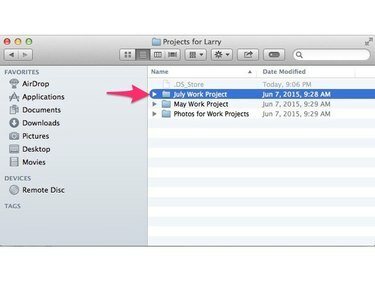
Znajdź plik
Źródło obrazu: JT B
Krok 3: Wybierz plik, folder lub dysk
Kliknij i przytrzymaj plik, który chcesz dodać do Ulubionych. Przeciągnij plik do Ulubione nagłówek na pasku bocznym. Zwróć uwagę, że wokół Ulubionych pojawia się owal.

Kliknij i przeciągnij
Źródło obrazu: JT B
Krok 4: Zwolnij przycisk myszy
Zwolnij przycisk myszy. Twój plik pojawi się na liście ulubionych.

Zaktualizowane Ulubione
Źródło obrazu: JT B
Usuń Ulubione
Krok 1: Uruchom Finder
Uruchom Finder, klikając jego ikonę w Docku.
Krok 2: Wybierz element do usunięcia
Kliknij prawym przyciskiem myszy wpis w obszarze Ulubione, który chcesz usunąć. Pojawi się krótkie menu rozwijane.

Wybierz przedmiot
Źródło obrazu: JT B
Krok 3: Usuń element z ulubionych
Kliknij pozycję menu Usuń z paska bocznego. Wpis znika z Ulubionych, chociaż oryginalny plik pozostaje na dysku twardym.

Zaktualizowane Ulubione
Źródło obrazu: JT B
Wskazówka
Możesz cofnąć usunięcie, klikając Finder Edytować menu i wybór Cofnij, lub naciskając Cmd-E.


